
智能摘要 AI
本文介绍了通过Mindows工具箱在小米平板5上安装Windows11的方法。首先下载并解压Mindows工具箱,选择机型下载所需资源。清除平板数据后,进入FastBoot模式连接电脑,使用工具箱进行一键安装。安装过程中需确保数据分区已格式化,并根据提示下载Windows镜像。安装完成后,需手动下载网卡驱动并安装。最后,可将Windows系统拉出恢复为安卓系统。此方法为用户提供了便捷的操作体验,适合想要体验双系统的用户。
前言
不知道多少人购买小米平板5就是为了安装上win双系统,它今天来了,带来Mindows工具箱让大家非常方便的吃上win+安卓,又有搞机的乐趣,也能在不方便的时候有电脑使用。特意出了这篇文章。
感谢项目
开始刷机
1.下载Mindows工具箱
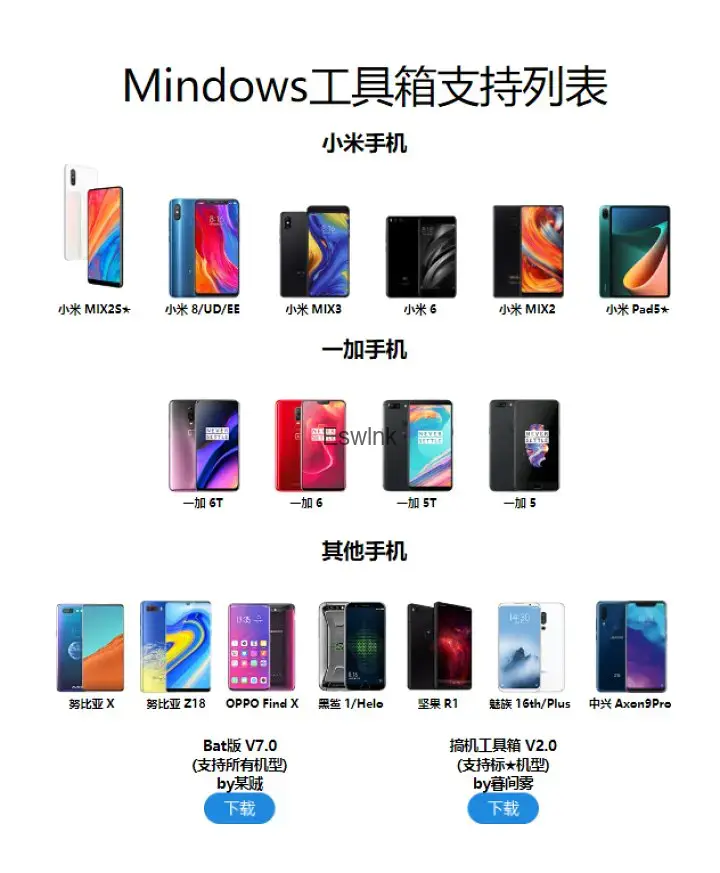
在Mindows工具箱官网上可以看到两个版本,Bat版和搞机工具箱(GUI版) Bat支持所有机型,GUI版只支持部分标★机型,下面将以GUI版为例进行操作。
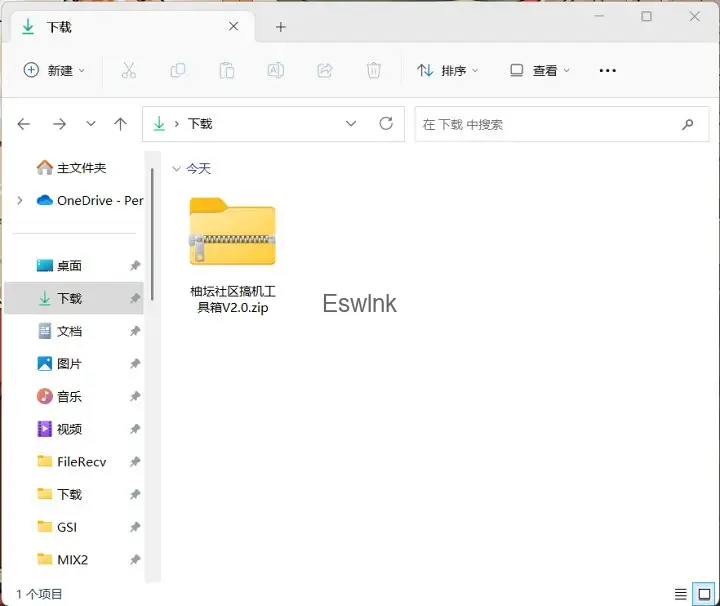
下载后得到一个压缩包,将其解压。
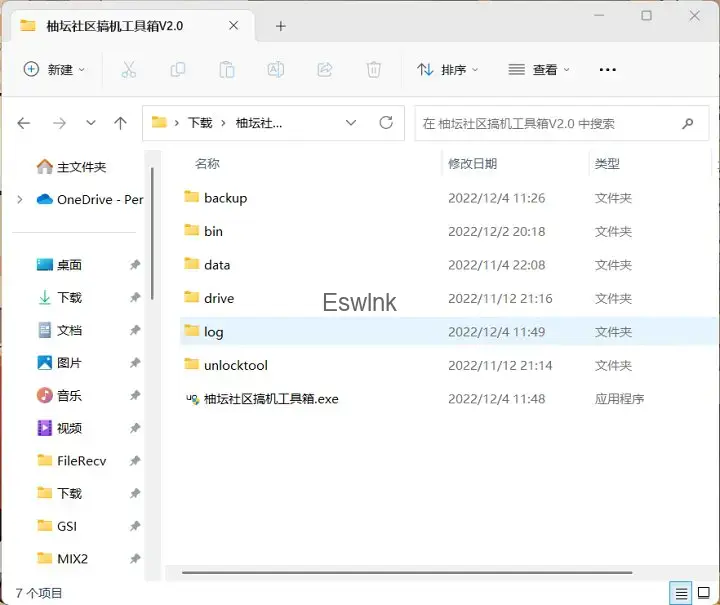
解压后双击柚坛搞机工具箱即可。
2.安装准备
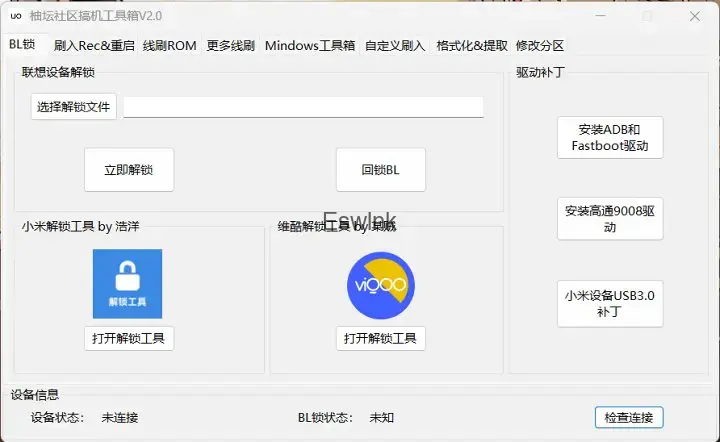
打开柚坛搞机工具箱后点击上方的Mindows工具箱。
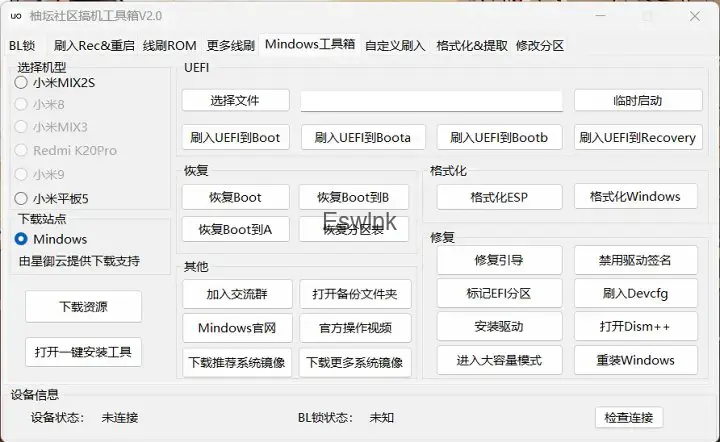
先选择对应的机型,然后点击下载资源。
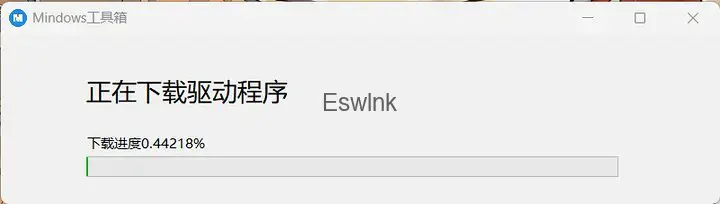
下载完成后,我们需要先为平板清除全部数据。 在关机状态下同时按住电源键和音量上键进入Recovery模式。
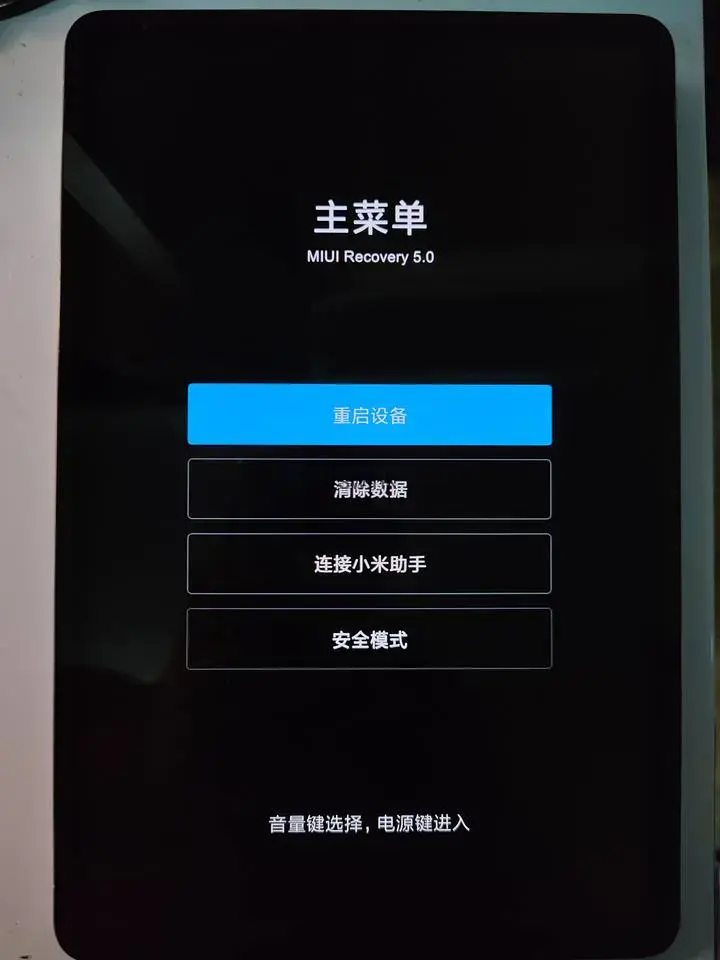
使用音量上键和下键进行操作,清除全部数据。 完成后重启设备,重启时立刻按住音量下键进入FastBoot模式并连接电脑。
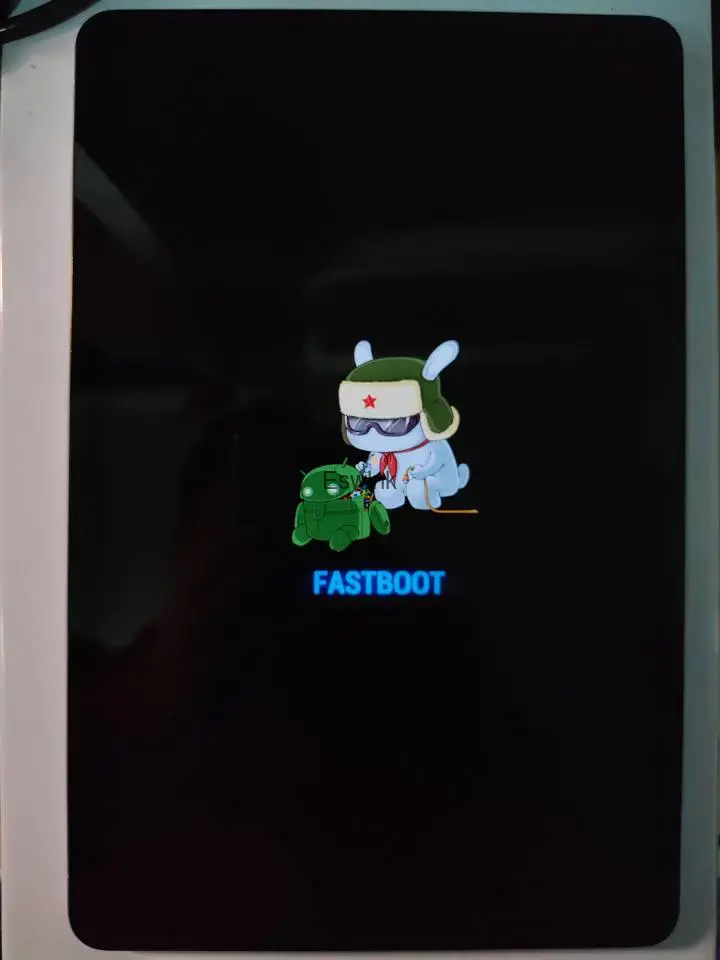
完成后工具箱点击打开一键安装工具。 工具箱会提示请确保设备已格式化Data分区,就是刚才的清除全部数据。
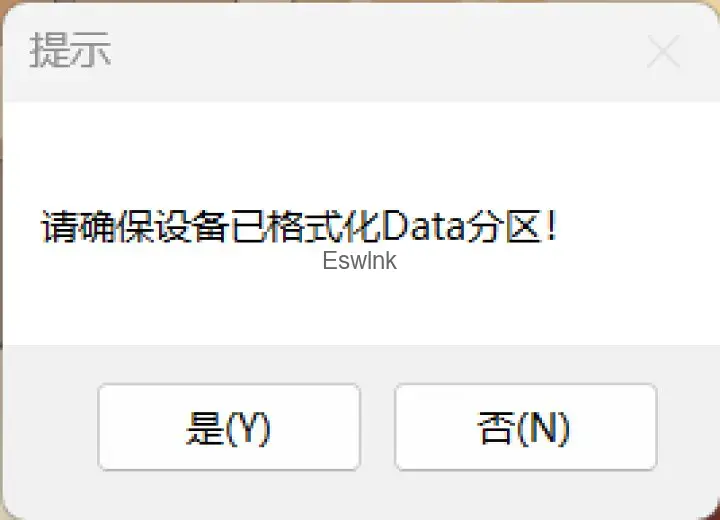
点击“是”。 工具箱会提醒下载Windows镜像。
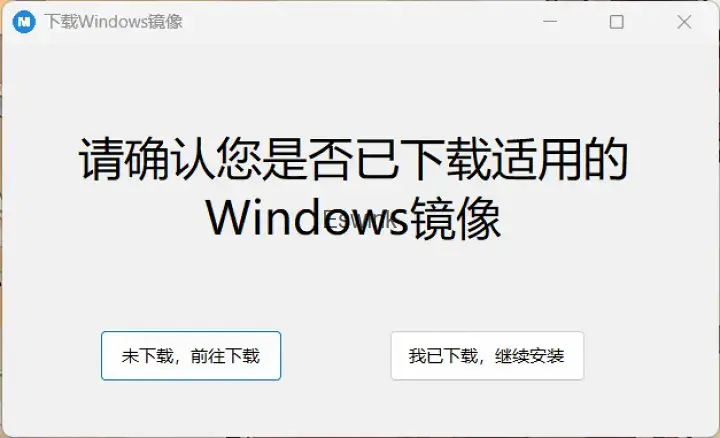
点击“未下载,前往下载”即可下载推荐镜像。
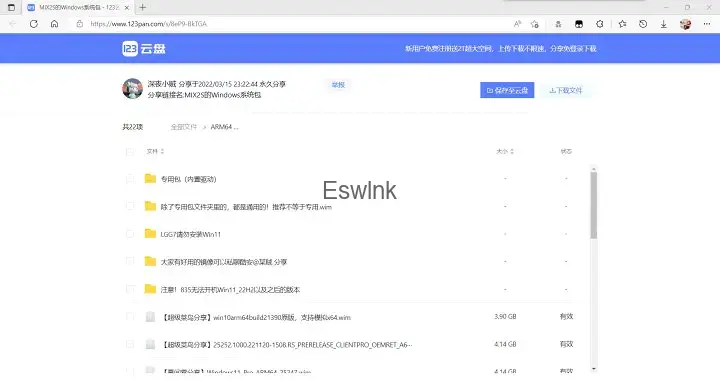
下载后点击“我已下载,继续安装”即可继续。
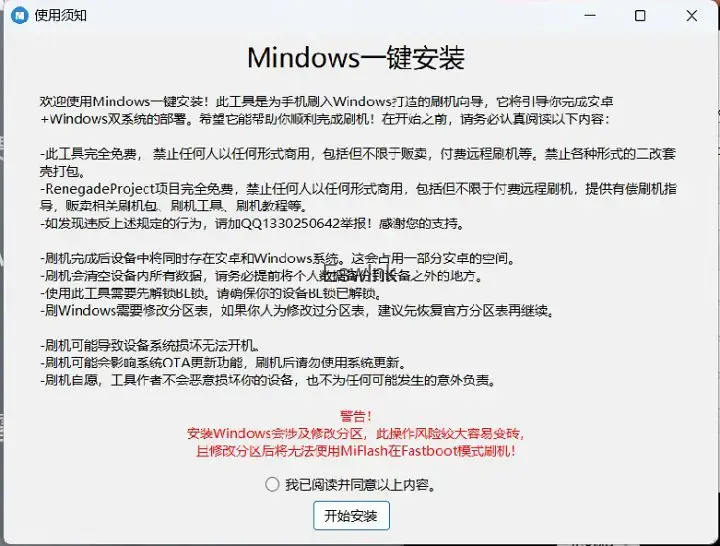
工具箱会提示一些使用须知及注意事项,阅读后勾选“我已阅读并同意以上内容”后点击确定,即可正式开始安装。
3.开始安装
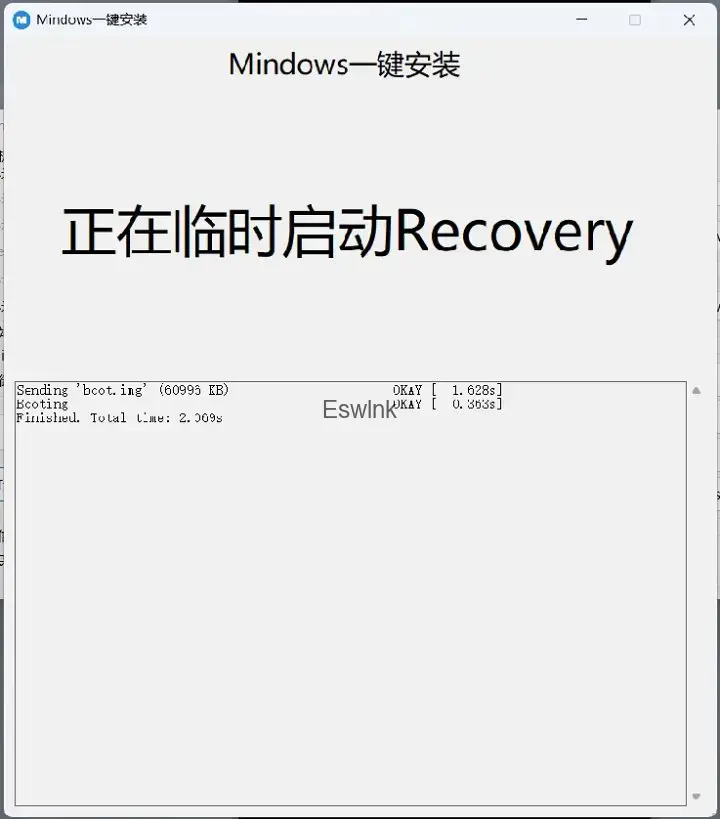
开始后会有一个窗口,等待完成即可。
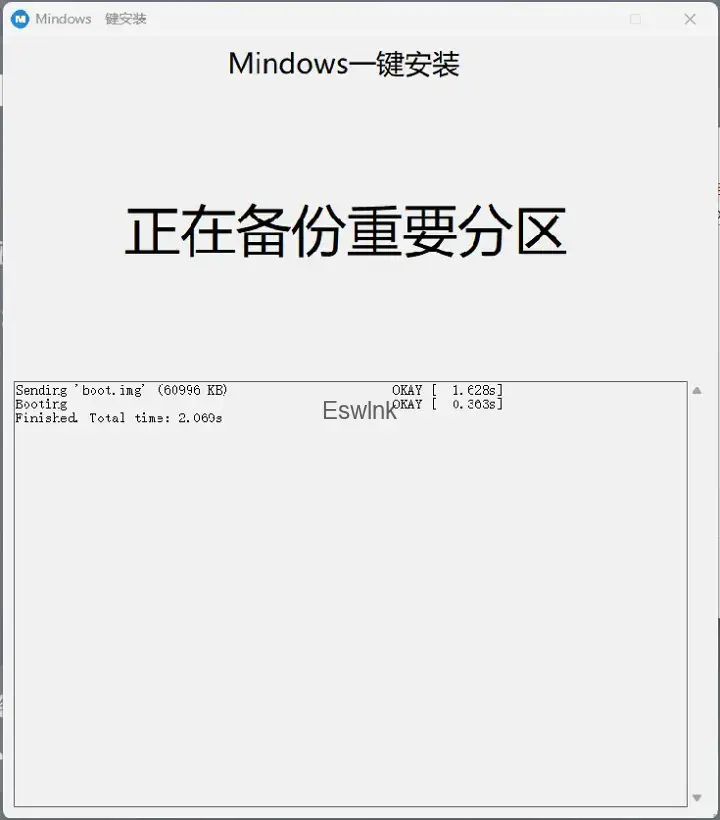
到这一步,等待电脑自动重启即可。
4.后续操作
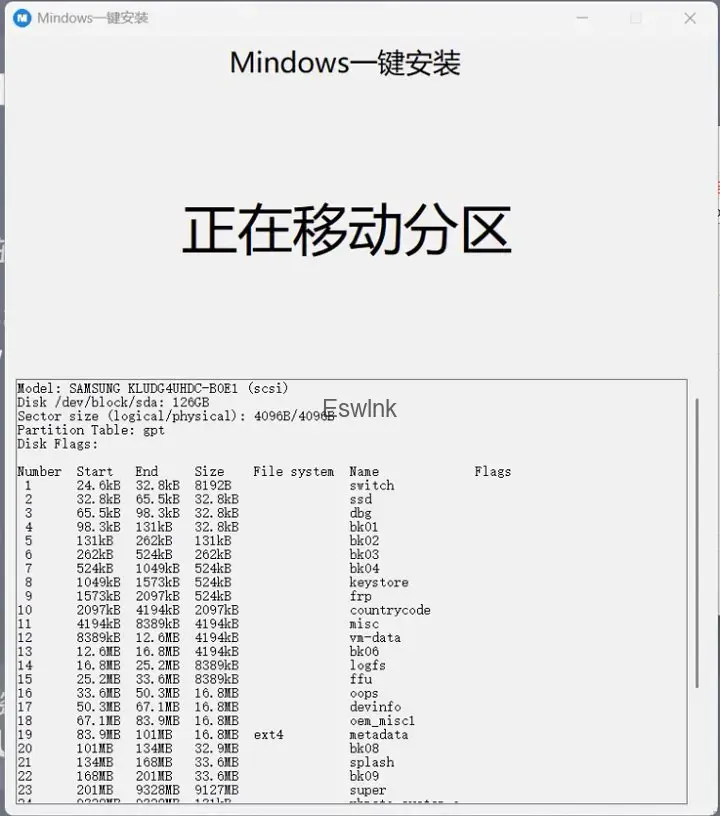
打开文件夹选择Windows设置中的安全性和更新,手动下载部分驱动,主要是网卡驱动。
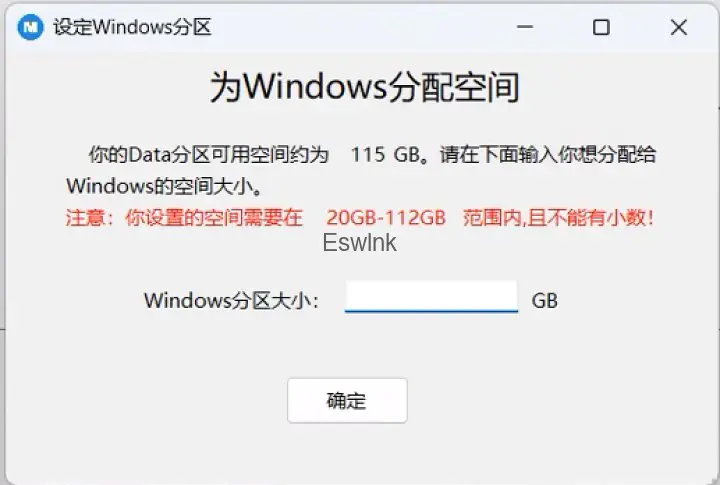
完成后打开文件管理器的下载,把驱动复制到C:\WINDOWS目录下,然后右键单击setup.exe选择以管理员身份运行即可。
结束语
至此,关于小米平板5一键刷入Windows11系统的教程就结束了,希望可以帮到有需要的小伙伴。另外,这个方法刷完后,把win盘拉出来,即可还原回安卓,非常方便。





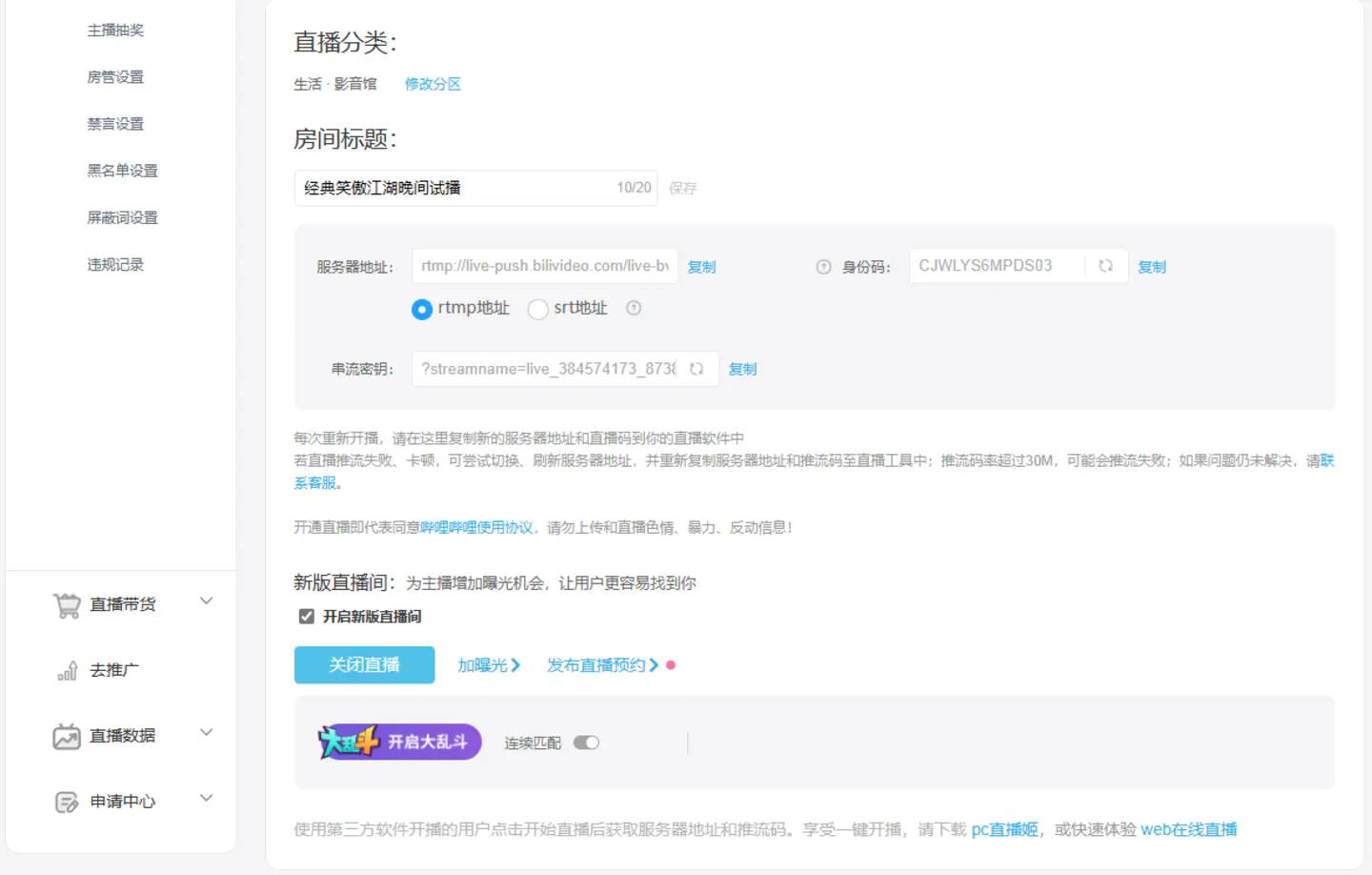

评论 (0)